最详细的SpringBoot入门项目——HelloWorld
关于SpringBoot的介绍以及优点这里就不说了,想了解的可以直接点击这里 Spring Boot百度百科
接下来我们直奔主题,开始用SpringBoot构建第一个项目HelloWorld
常用的创建SpringBoot项目的两种方式
-
通过 https://start.spring.io/ 这个网站来生成一个 Spring Boot 的项目
-
直接通过 IDEA 创建一个 Spring Boot 的项目
我们将这两种创建方式都来介绍一下
通过 https://start.spring.io/ 这个网站来生成一个 Spring Boot 的项目
打开 https://start.spring.io/ 这个网址,画面如下

这里默认使用maven构建,语言是Java,springboot的版本是2.2.1
group和artifact自己填写

在往下选上依赖模块包, Spring Web 这个模块是我们必须的一个依赖

选完依赖模块后,直接点击下方的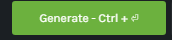 按钮生成项目,我们将生成的项目下载并解压之后,直接使用 IDEA 打开即可。
按钮生成项目,我们将生成的项目下载并解压之后,直接使用 IDEA 打开即可。
直接通过 IDEA 创建一个 Spring Boot 的项目
使用IDEA创建springboot项目跟上面方法类似,这里也来简单的说一下
首先打开IDEA,我这里使用的版本是2019.2.1,点击Create New Project

接下来按照下面的图示




等大概几分钟时间等依赖包下载完成,项目目录如下

HelloworlddemoApplication是项目的启动类,我们直接运行它就可以直接启动项目

当然这里我们什么代码都还没写,只是个空项目,下来我们来写helloworld测试一下
新建一个 controller 文件夹,并在这个文件夹下新建一个名字叫做 HelloWorldController 的类。

测试代码

启动项目,在浏览器输入URL:http://localhost:8080/hello/test就可以看到如下结果

好了,到这里我们的第一个springboot项目已经完成了。
这里有几点需要说明一下
HelloworlddemoApplication启动类需要放在最外层,否则启动时一些类可能扫描不到,导致错误@RestController是Spring 4 之后新加的注解,相当于Spring 4之前的@Controller+@ResponseBody源码如下:

